1、打开美图秀秀,在首页点击“美化图片”。

2、点击“打开一张图片”,找到照片的位置,把它打开。
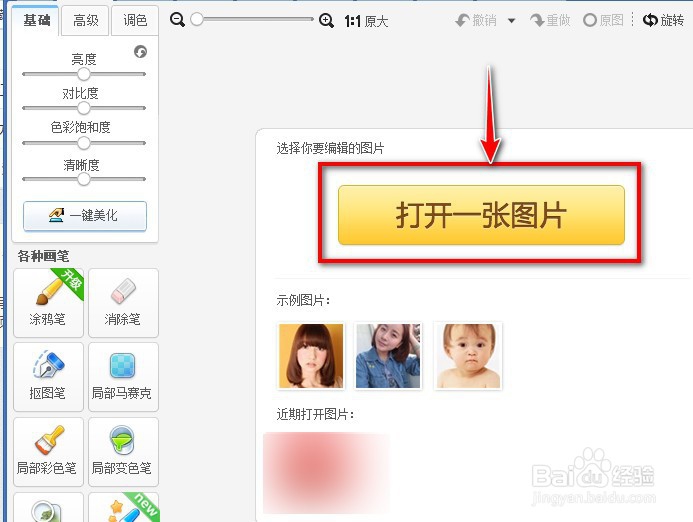
3、我们可以看到该照片是红色背景,我们试试把该照片改为白色背景。

4、点击左侧的“抠画笔”工具。

5、我们看到有3种方式,分别是自动抠图,手动抠图,形状抠图,对于我们小白来说,还是选择“自动抠图”比较好操作。
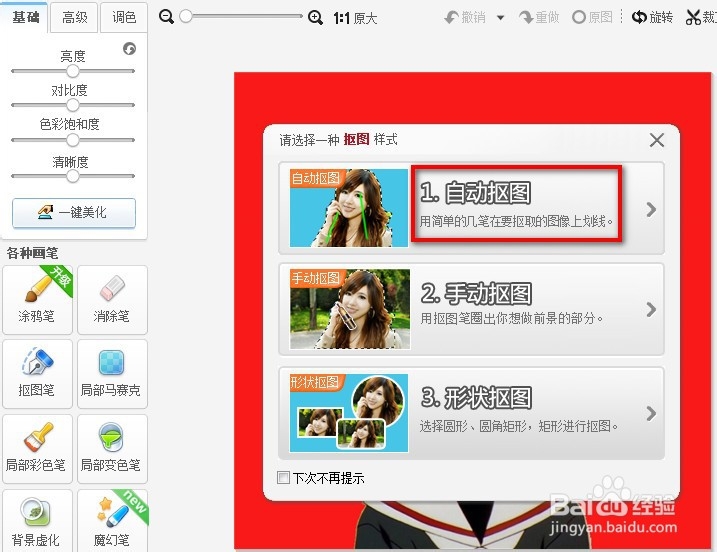
6、我们在人物头像的上面画一笔,让头像全被选中,然后点击底下的“完成抠图”。

7、此时,我们点击“背景设置”,在颜色后面点击一下,然后选中如图的白色,然后再点击“确定”按钮。
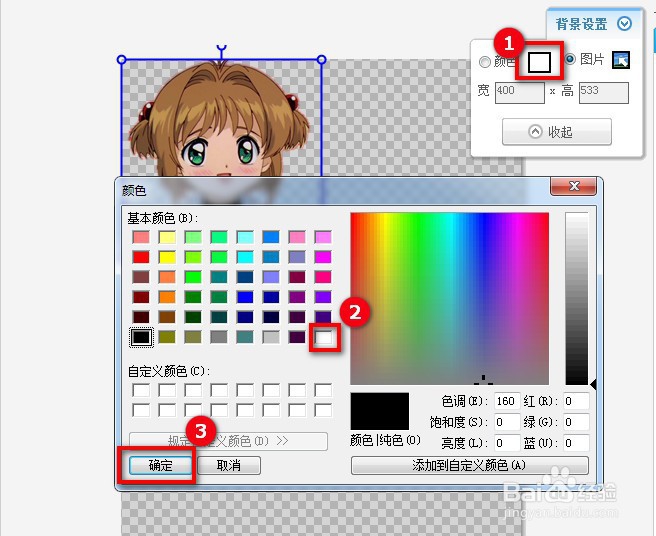
8、我们可以看到背景改为白色了,这时我们只要调整人物头像的大小,然后再点击“确定”即可,任务完成。


